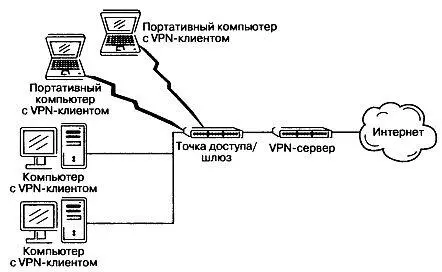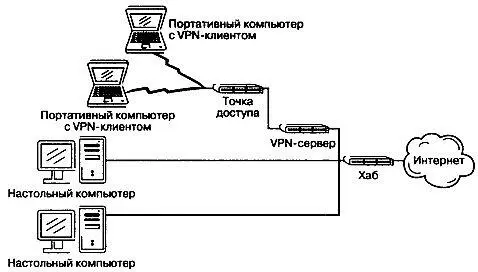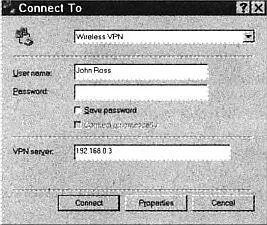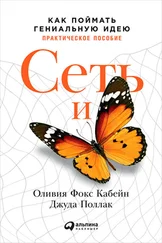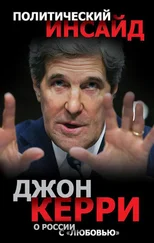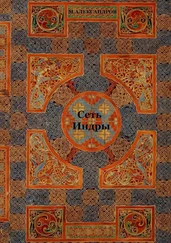В домашней или малой офисной сети точки доступа, скорее всего, подключаются к маршрутизатору интернет-шлюзаа, который обеспечивает доступ в Интернет для всех компьютеров офиса или дома. Если точка доступа и шлюз являются отдельными устройствами, вы можете расположить VPN-сервер между обоими. Но если точка доступа и шлюз совмещены в одном корпусе, вам придется выбрать один из указанных ниже способов подключения. Используйте VPN-клиентов на всех компьютерах (включая настольные машины, связанные проводами со шлюзом) и разместите клиента между шлюзом и интернет-модемом, как показано на рис. 15.16.
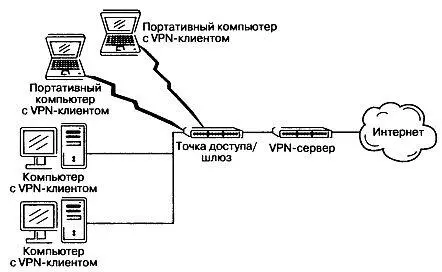
Рис. 15.16
Можно также игнорировать порты проводной Ethernet на шлюзе и добавить новый хаб или свитч между VPN-сервером и интернет-модемом, как показано на рис. 15.17.
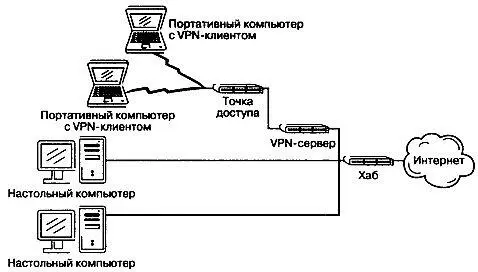
Рис. 15.17
Реализация подключении по умолчанию
Если вы используете беспроводную сеть с VPN-защитой большую часть времени, следует сделать VPN-профиль подключением по умолчанию. Всякий раз при запуске сетевого приложения компьютер будет пытаться подключиться через VPN до тех пор, пока вы не установите другое подключение (например, коммутируемую телефонную линию).
Чтобы установить в Windows профиль подключения как принятый по умолчанию, откройте окно Dial-Up Networking(Коммутируемая сеть). В Windows ХР используйте окно Network Connections(Сетевые подключения). Щелкните правой клавишей мыши по иконке профиля, который хотите использовать, и выберите в меню функцию Set as Default(Установить как принятое по умолчанию).
Чтобы подключиться к VPN, которая не является принятой по умолчанию, дважды щелкните по иконке профиля VPN-подключения. Вы увидите окно регистрации, аналогичное изображенному на рис. 15.18. Введите ваш логин и пароль и выберите Connect(Подключиться).
Если VPN-сервер распознает вашу учетную запись, он установит подключение.
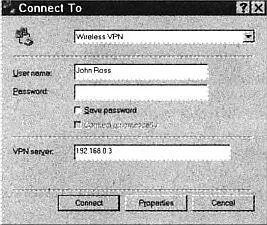
Рис. 15.18
Отказ от VPN
Даже несмотря на то, что вы обычно используете VPN для защиты беспроводных данных, иногда хочется отправить данные в чистом виде, без применения VPN. Например, есть возможность использовать VPN в офисе или дома, но в аэропорту или в другом общественном месте, не защищенном VPN, компьютер и сетевой адаптер необходимы для прямого подключения.
К тому же программы конфигурирования, управляющие рабочим каналом сети, SSID и другими функциями, являются утилитами на базе Web, интегрированными в точку доступа. Так как точка доступа находится внутри VPN-туннеля, невозможно отправить команды точке доступа по VPN.
Важно помнить, что VPN вы можете использовать, когда есть такая необходимость, и отказаться от нее, если вы хотите реализовать подключение напрямую.
Использование VPN через коллективную сеть
Когда вы подключаете портативный компьютер к своей корпоративной сети через коллективную в аэропорту или конференц-зале, вы можете подключиться через нее к Интернету и затем к вашему корпоративному VPN-серверу. Так как вам необходимо зарегистрироваться в коллективной сети, перед тем как инициировать VPN-подключение, необходимо создать отдельный профиль подключения «VPN через коллективную сеть» в дополнение к тому, который вы используете из собственного офиса. Профиль должен ссылаться на ваш корпоративный VPN-сервер, но не должен стать подключением по умолчанию.
Для подключения через коллективную сеть на компьютере, работающем под Windows, выполните следующие действия:
1. Включите компьютер с установленным беспроводным сетевым адаптером.
2. Используйте вашу утилиту конфигурирования беспроводной сети для выбора коллективной сети, которую вы хотите использовать.
3. Запустите Internet Explorer, Netscape Navigator или какой-либо другой Web-браузер. Вы увидите окно регистрации коллективной сети.
4. Введите название учетной записи и пароль. Коллективная сеть распознает ваш логин.
5. Сверните окно браузера и откройте окно Dial-Up Networking(Коммутируемая сеть).
6. Дважды щелкните по иконке для VPN через профиль Public Network(Коллективная сеть). Компьютер подключится через Интернет к вашей корпоративной LAN.
7. Введите логин и пароль для своей корпоративной сети.
Читать дальше